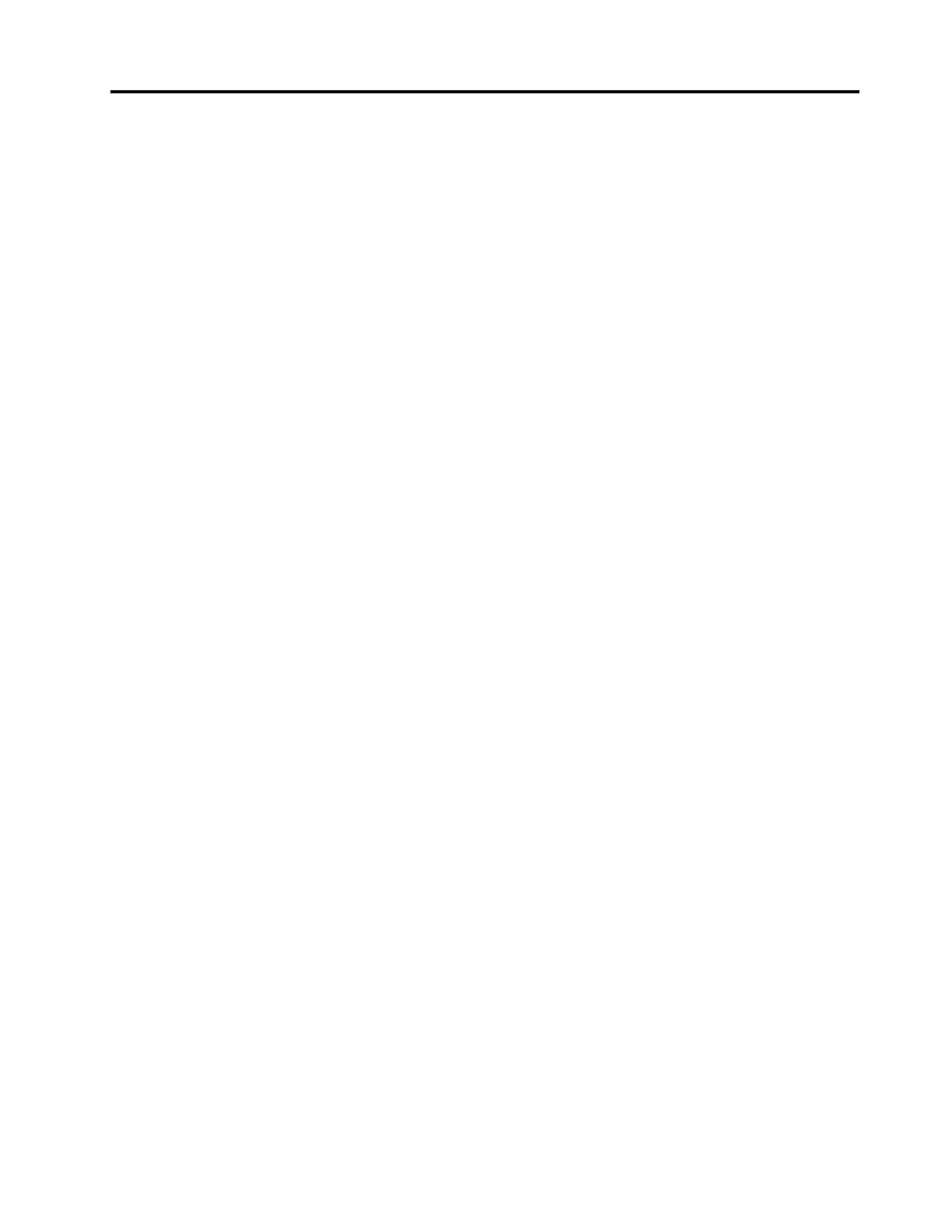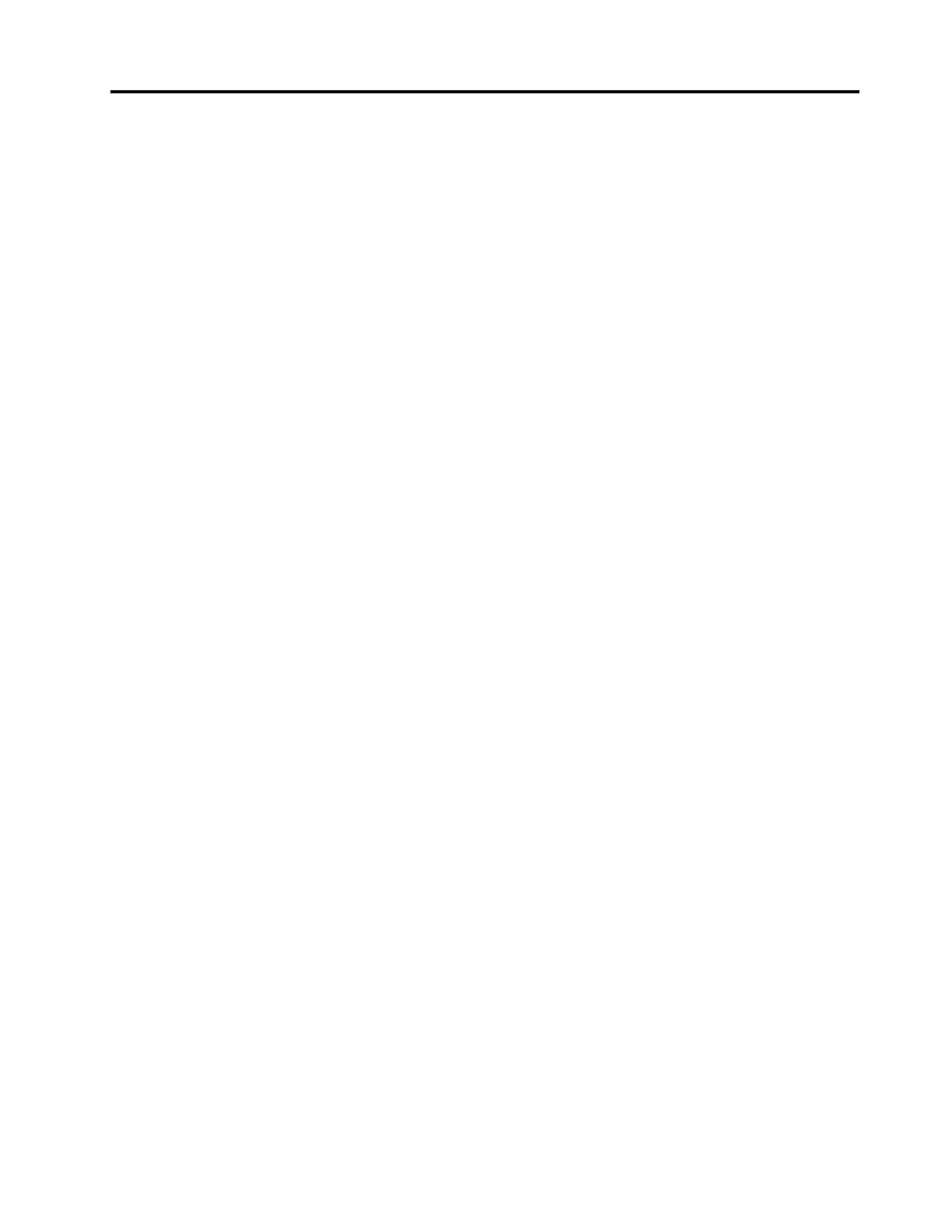
Contenido
Leaestoprimero...........iii
Informaciónimportantedeseguridadymanejo..iii
Capítulo1.Visióngeneraldel
producto................1
Diseñodeltablero.............1
Vistafrontalylateral...........1
Vistaposteriorizquierda.........3
Accesorios................4
Características...............4
Especificaciones..............5
Entornooperativo.............6
Capítulo2.Guíadeinicio.......7
Instruccionesdeinstalacióninicial.......7
Usodelapantallamultitáctil.........7
Usodeltecladoenpantalla..........10
Usodeltecladotáctilyelpaneldemanuscrito..11
Utilizacióndellápizdigitalizadordeltablero...11
Comprobacióndeaplicacionesinstaladas....12
Descargadejuegosyaplicaciones.......12
Capítulo3.Redesinalámbricasy
dispositivos..............15
InstalacióndelatarjetaSIM.........15
Determinacióndelaredmóvilenuso......16
Conexiónaunareddedatosmóviles......16
ConexiónaunaredWi-Fi..........17
UsodedispositivosBluetooth........18
Capítulo4.Bateríayalimentaciónde
CA...................21
Cargadelabatería.............21
Extensióndelavidaútildelabateríaentre
cargas..................22
Comprobacióndelestadodelabatería.....23
Capítulo5.Usodeltablero......25
Cambiarelcomportamientodelarranquede
Windows8.1paraabriryaseaelescritorioola
pantalladeinicio..............25
NavegaciónenInternet...........25
Usodeltableroparaentretenimiento......25
Utilizacióndeauriculares.........25
Usodelascámaras...........26
Visualizacióndeimágenesyvideos.....26
Cómoescucharmúsica.........26
Lecturadelibros............27
Cómotrabajarconcorreoelectrónico.....27
Usodelafuncióndecapturadepantalla....27
CómotrabajarcondispositivosUSB......27
UsodelconectordeentradadeCC....27
UsodelconectorUSB..........27
UsodellectordetarjetasmicroSD......28
UsodedispositivosHDMI..........29
Usodelassolucionesdesincronización....29
UsocompartidodelaconexiónaInternet....30
UsodelreceptorsatelitalGPS........31
Capítulo6.OpcionesdeThinkPad
Tablet2................33
BluetoothKeyboardwithStandparaThinkPad
Tablet2.................33
ThinkPadTablet2Dock...........34
UsodeltecladoBluetooth..........35
UsodelThinkPadTablet2Dock........37
Capítulo7.Seguridad.........39
Utilizacióndecontraseñas..........39
Contraseñasymodalidaddesuspensión..39
Contraseñadesupervisor........39
Establecimientodelchipdeseguridad.....40
Usodecortafuegos.............41
Proteccióndedatoscontravirus.......41
Capítulo8.Visióngeneraldela
recuperación.............43
Actualizacióndeltablero...........43
Restaurareltableroalestadodefábrica
predeterminado..............43
Opcionesdearranqueavanzadas.......44
Capítulo9.Configuración
avanzada...............47
Instalacióndecontroladoresdedispositivo...47
ThinkPadSetup..............47
MenúMain..............47
MenúDate/time............48
MenúConfig..............48
MenúSecurity.............49
MenúStartup.............51
MenúRestart.............52
ActualizacióndelsistemaUEFIBIOS....52
Utilizacióndelagestióndelsistema......52
Gestióndelsistema...........53
©CopyrightLenovo2012,2013
i